Подписка
Страницы
Рубрики
- ВОПРОС-ОТВЕТ (9)
- Гульшат Асхадуллина (1)
- К Новому году (2)
- Мне нравится (2)
- Моя работа (1)
- Несколько уроков по созданию поздравления (42)
- Поздравлялки и другие ролики (37)
- Постараюсь для вас (2)
- Презентации для бизнеса (2)
- Работы Ольги Зубковой (6)
- Творчество моих друзей (7)
- Улыбнитесь! (5)
- Уроки PowerPoint (4)
- Учителям (4)
Маленькая книжка — напоминалка
Свежие записи
Сентябрь 1 (Сб), 2012 | Опубликовано пользователем Марина | Метки: Power Point, время показа слайда, длительность звукового сопровождения, добавить звук в презентацию, смена слайдов | РубрикиНесколько уроков по созданию поздравления
Сейчас рассмотрим как вставить звуковое сопровождение в созданную презентацию.
Открываем сохранённую работу
Заготовка С днём рождения после четвёртого урока.
И в строке меню находим знакомый уже раздел «Переходы». Только теперь находим команду «Звук».
Нажимая на кнопку этой команды, в выпадающем меню видим варианты «Аплодисменты, Барабан, Бластер…» Прослушаем все и выберем понравившийся. Здесь же можно выбрать длительность звука. К каждому слайду можно подобрать своё звуковое сопровождение. А можно, выбрав один, щёлкнуть «Применить ко всем» и ВСЕ слайды будут сменяться, например, под звон колокольчиков, как у меня.
Если в этом списке не нашлось нужного Вам звука, можно в поисковую строку Яндекса или Google ввести «звуки для презентаций», из огромного списка выбрать нужные, например, звуки природы, и скачать на свой компьютер. Только имейте в виду, что звуковые файлы должны быть в формате wav. Действуем так же: «Переходы – Звуки», но в выпавшем меню выбираем «Другой звук». Открывается окно «Добавить звук».
Далее как обычно: выбираем нужную папку, нужный звук и, нажимая кнопку ОК, вставляем этот звук в нашу презентацию. И тут тоже можно щёлкнуть «Применить ко всем» или для каждого слайда выбрать своё звуковое сопровождение.
После этого обязательно просмотрите свою презентацию, послушайте, чтобы звук не обрывался «на полуслове» с окончанием времени показа слайда. При необходимости скорректируйте длительность звукового сопровождения и длительность показа слайда. Как изменить время показа слайда Вы уже знаете, а длительность звукового сопровождения, как я уже писала выше, изменяется на вкладке «Переходы» в разделе «Звук».
Ну вот, с простым звуковым сопровождением разобрались, в следующий раз посмотрим как можно настроить появление текста.
Не всё получилось? Появились вопросы? — Пишите!
С уважением, Марина Анатольевна
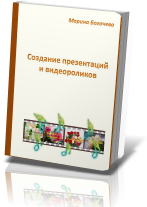
![Validate my RSS feed [Valid RSS]](http://feedvalidator.org/images/valid-rss-rogers.png)


